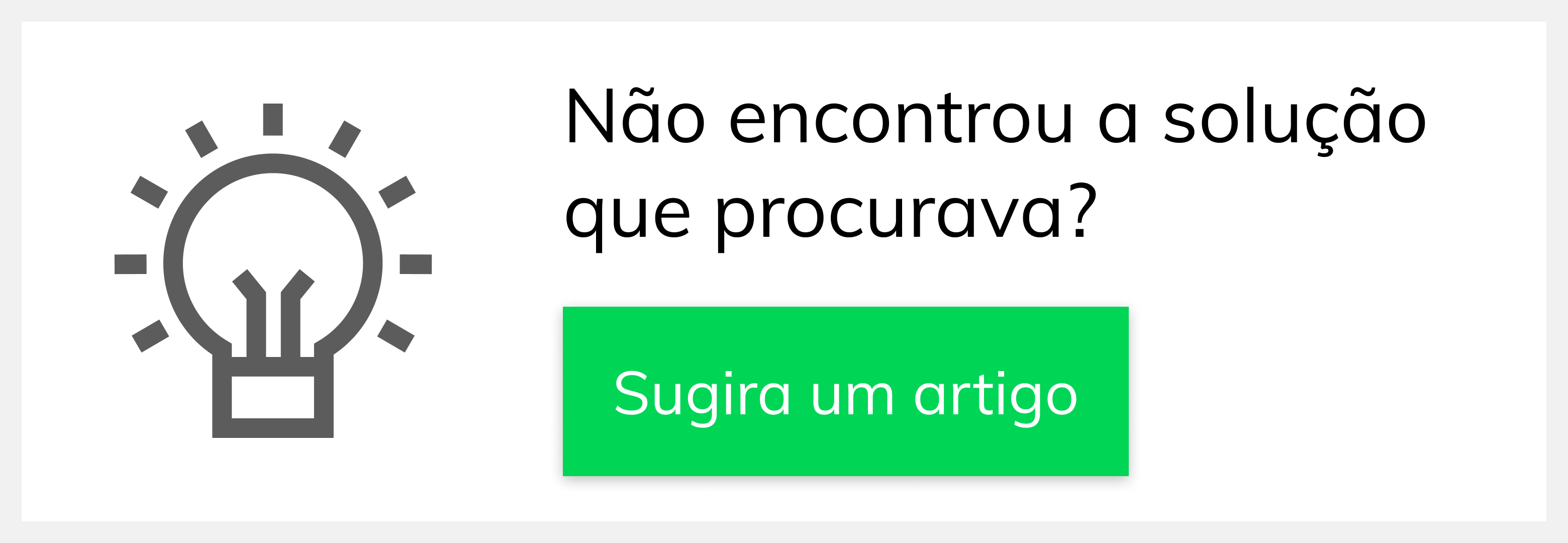Versions Compared
Key
- This line was added.
- This line was removed.
- Formatting was changed.
Produto: Portal Executivo
| Anchor | ||||
|---|---|---|---|---|
|
| Table of Contents | ||||||||
|---|---|---|---|---|---|---|---|---|
|
| Warning |
|---|
Usuário do tipo Supervisor cadastrado no Portal Executivo para visualizar as solicitações de seus representantes. Para configurar a autorização de pedidos e ele chegue ao Portal acesse o link: Como solicitar autorização de preço ,para o Portal Executivo, no Pedido de Venda Android? |
1.0 Como configurar para o usuário autorizar os pedidos.
1.1 Na página inicial do portal Executivo clique na aba administração e posteriormente em cadastro do usuários.
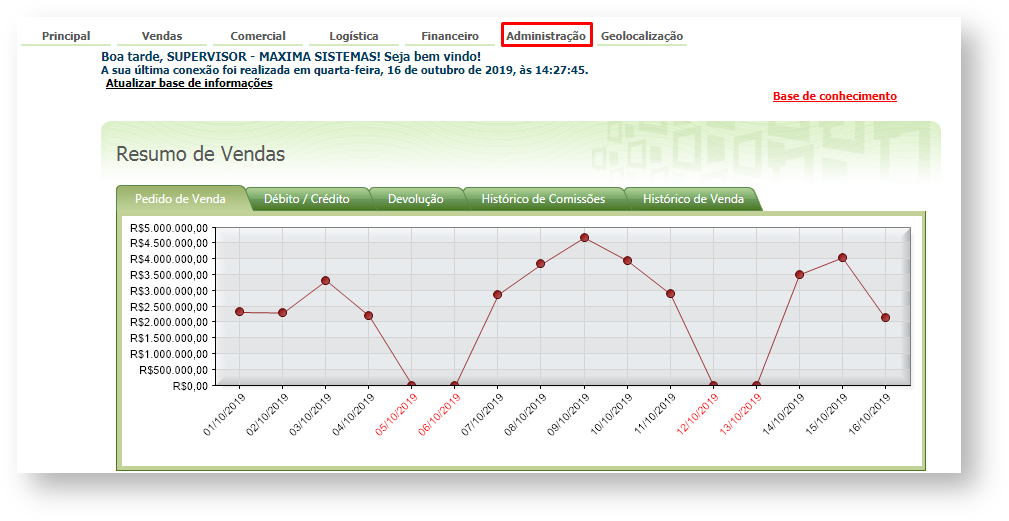
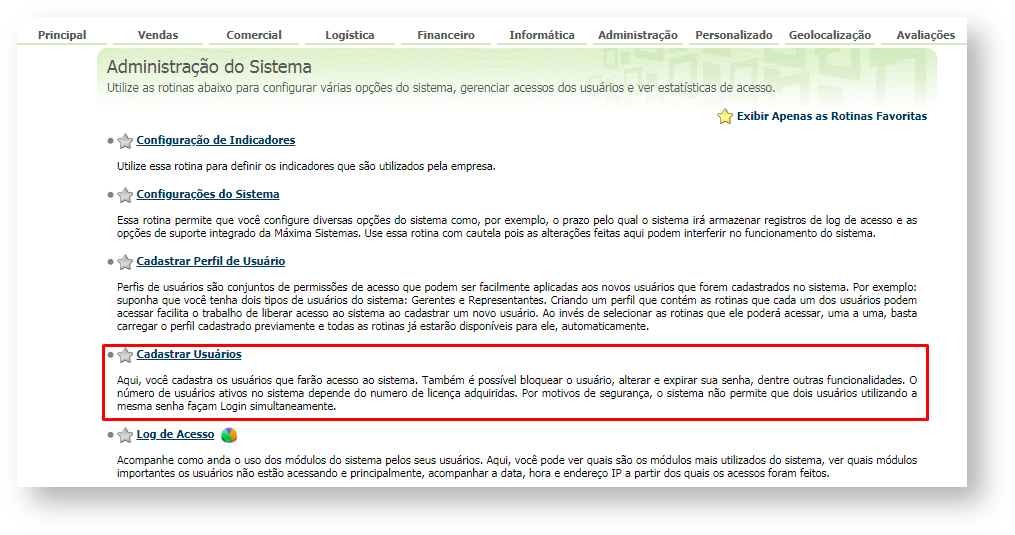
1.2 Já dentro da aba de cadastro de usuários clique em editar usuário ou criar usuário, em caso de novo cadastro.
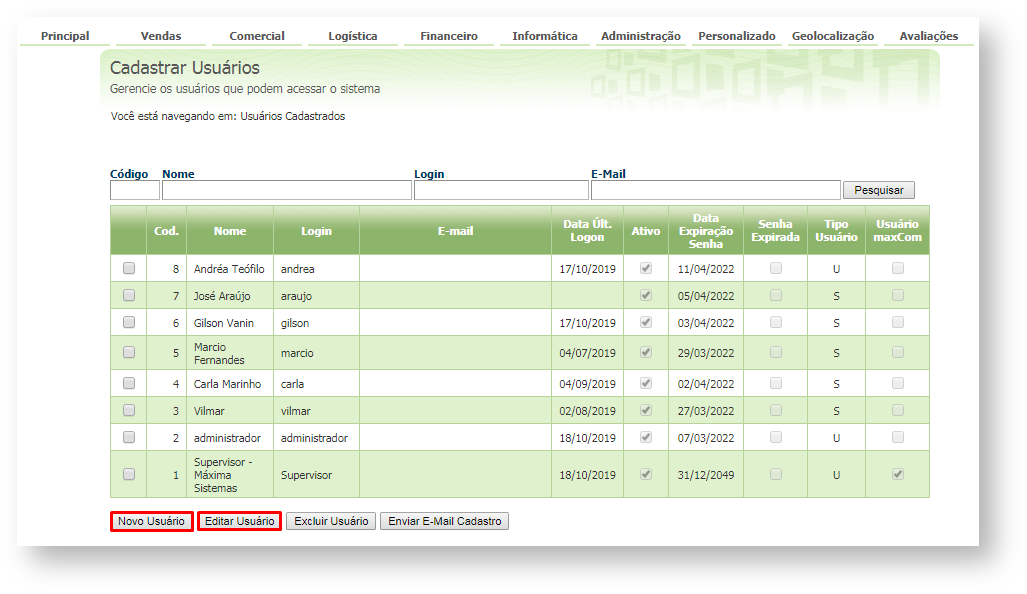
1.3 Clique em dados cadastrais, o tipo de usuários deve estar marcado como supervisor.

1.4 Na aba acesso a rotinas, marque administração, expanda no ícone ![]() e marque a opção controle de autorização de pedidos.
e marque a opção controle de autorização de pedidos.
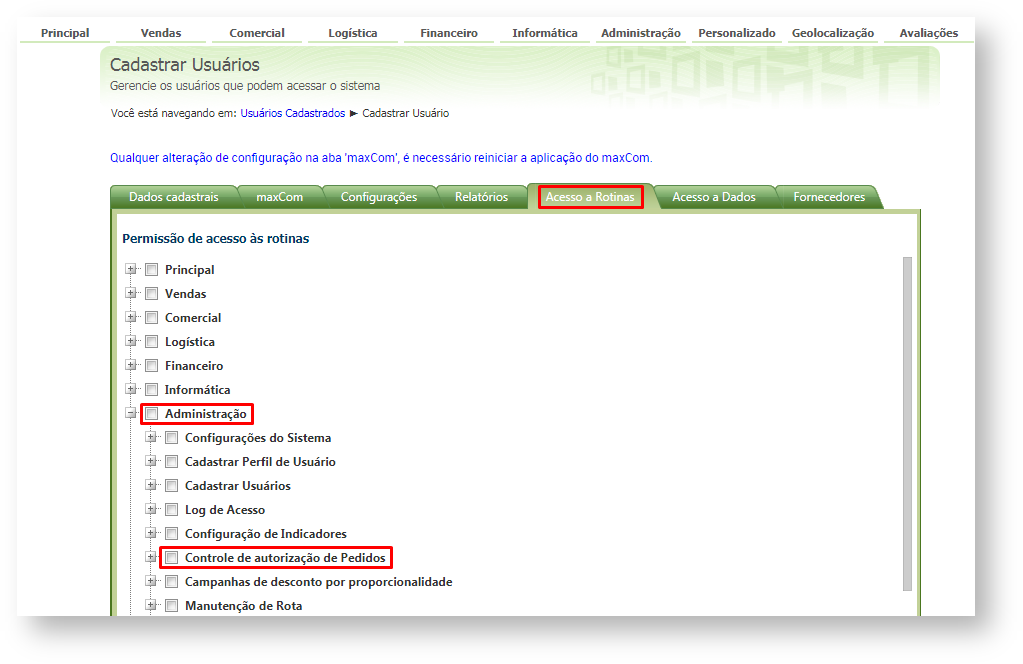
2.0 Como configurar para que o pedido autorizado seja debitado do conta corrente do Rca.
2.1 Dentro de cadastro de usuários em acesso a rotinas, administração, autorização de pedidos expanda no ícone ![]() e marque a opção debitar marque a opção debitar ou não do conta corrente do Rca, ou se preferir ambos.
e marque a opção debitar marque a opção debitar ou não do conta corrente do Rca, ou se preferir ambos.
 Image Removed
Image Removed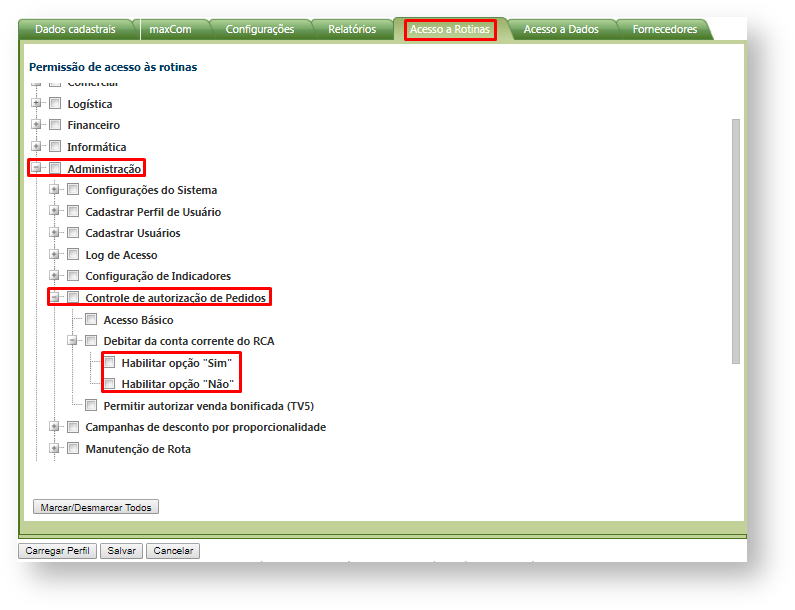 Image Added
Image Added
3.0 Como configurar o percentual de desconto permitido para ser autorizado.
3.1 Dentro de cadastro de usuários em configurações é possível informar; percentual máximo de desconto permitido em autorizações de preço, percentual mínimo de lucratividade permitido em autorização de preço e valor Máximo do pedido bonificado (TV5) que o usuário pode autorizar.
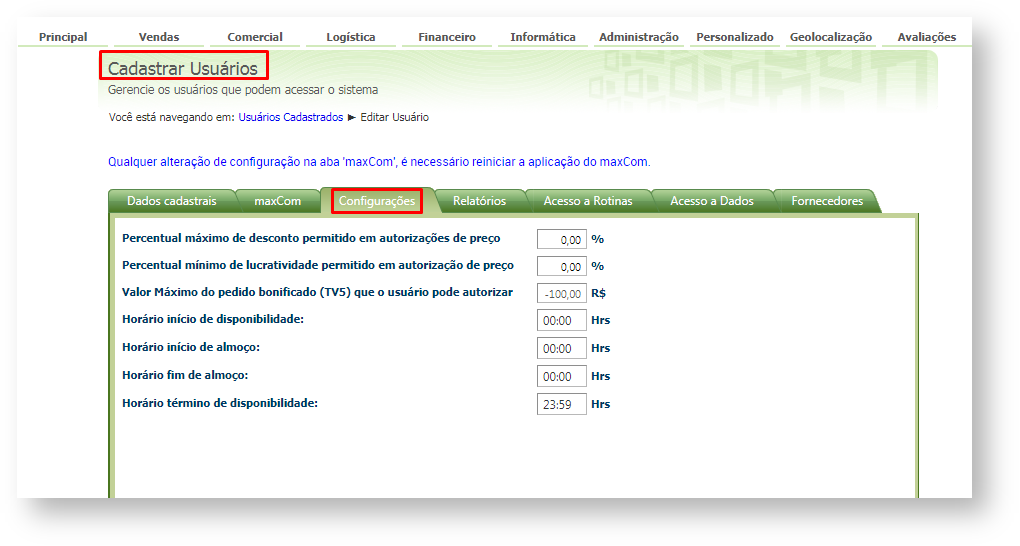
4.0 Como acessar os pedidos que entram para autorização?
4.1 Na página principal do Portal Executivo clique na aba Administração e posteriormente na opção Controle de autorização de pedidos.
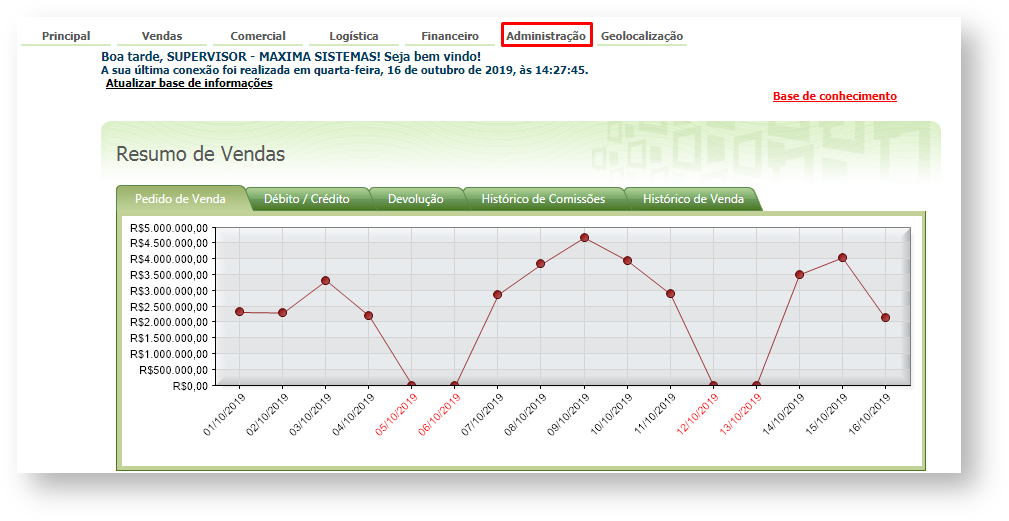
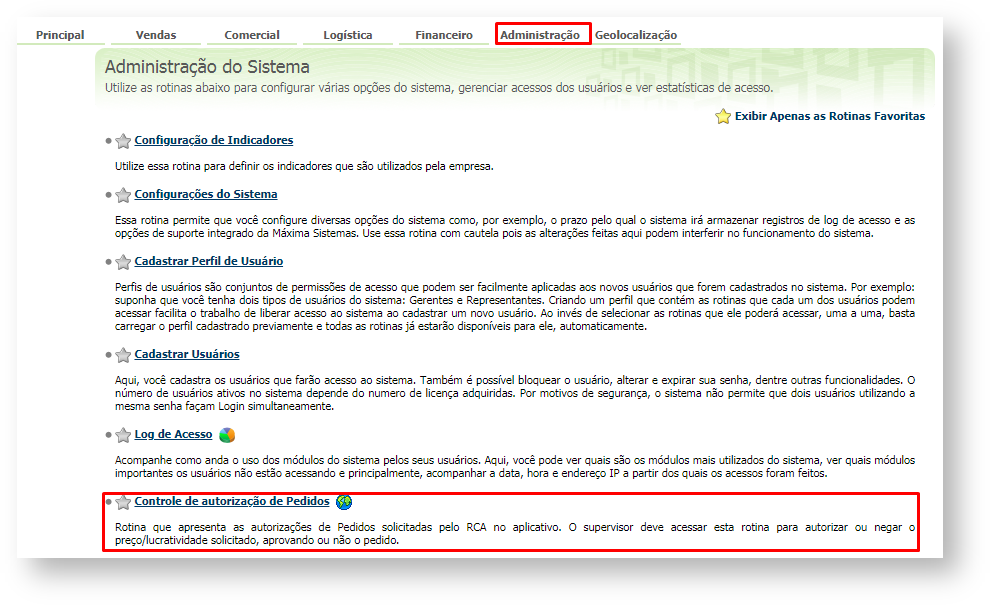
4.2 Dentro de autorização de pedidos marque a opção solicitações aguardando autorização e clique em pesquisar.
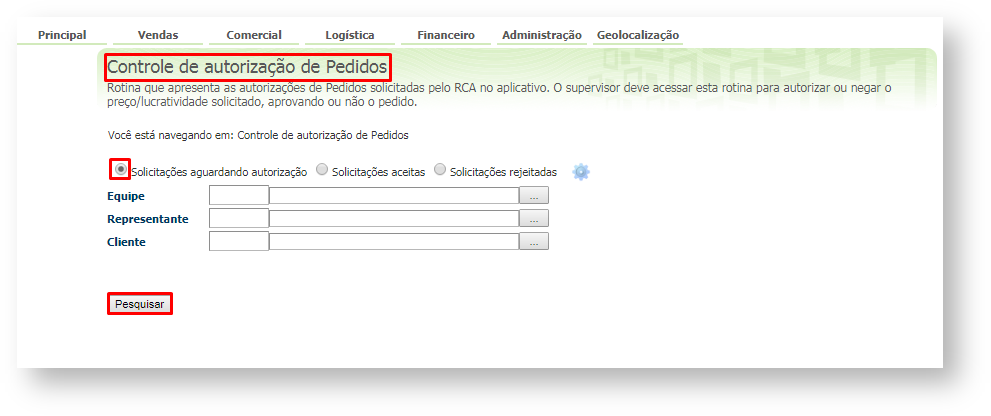
5.0 Como aceitar ou rejeitar os pedidos?
5.1 A pesquisa acima irá trazer todos os pedidos que estão aguardando para serem autorizados, juntamente com as informações; número do pedido. código do cliente. nome do cliente, razão social, classificação do cliente, além da data do pedido, data de envio para aprovação, rca, supervisor, filial, plano de pagamento, % de desconto pedido, % lucratividade, valor atendido, status da solicitação, motivo da autorização. responsável pela autorização e data da autorização. clique no ícone  , ele irá abrir os Detalhes do pedido.
, ele irá abrir os Detalhes do pedido.
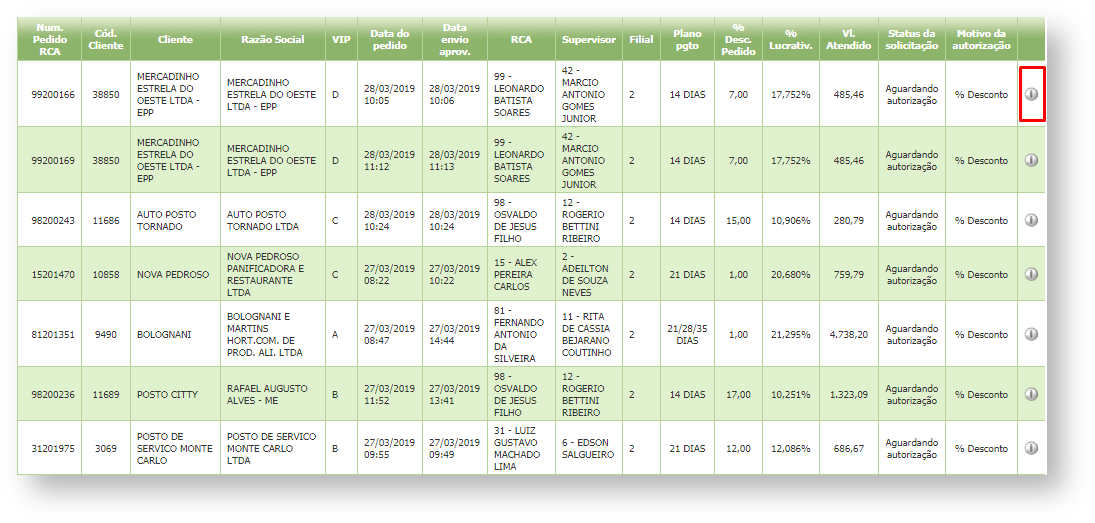
5.2 Após abrir a janela com detalhes do pedido clique no botão Aceitar pedido ou Rejeitar pedido.
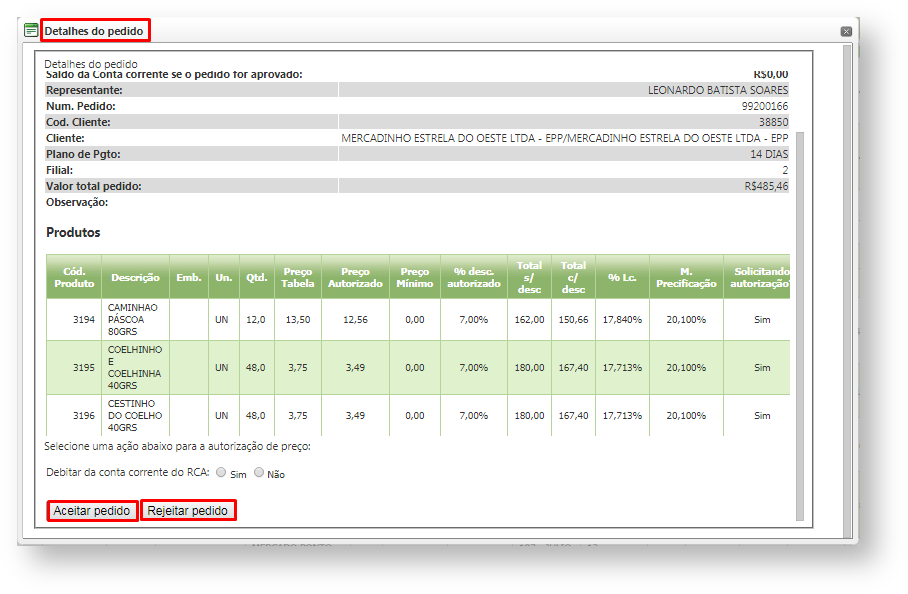
5.3 Preencha o campo Observações, para finalizar clique no botão Continuar.
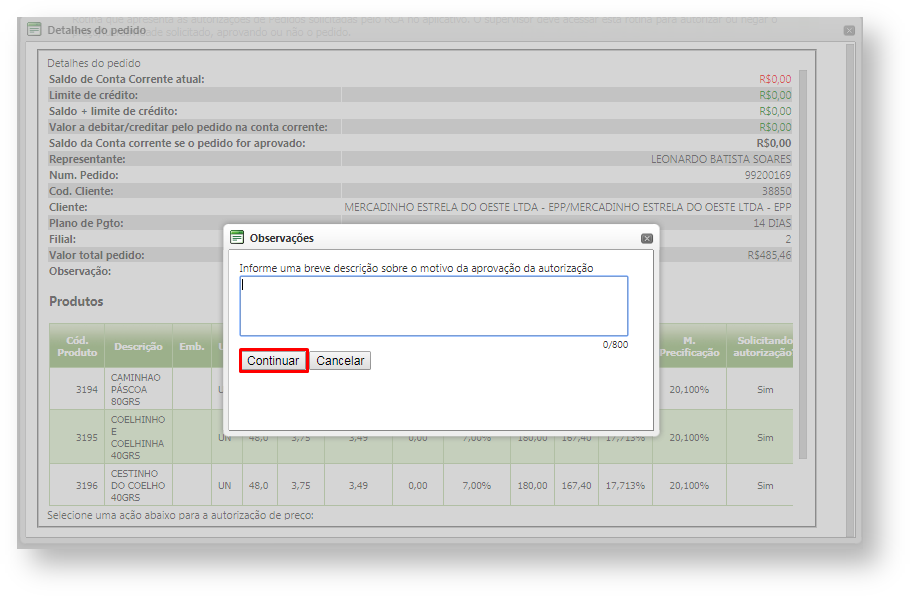
6.0 Como visualizar os pedidos já aceitos ou rejeitados?
6.1 Dentro de controle de autorização de pedidos marque a opção que deseja, insira data que quer visualizar e clique em pesquisar. A pesquisa trará os pedidos de acordo com o pesquisado.
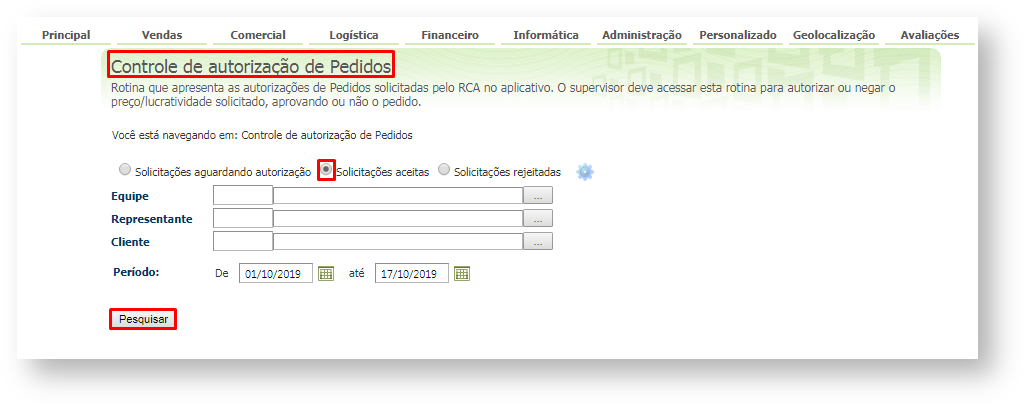
Artigos Relacionados
| Content by Label | ||||||||||||||||||
|---|---|---|---|---|---|---|---|---|---|---|---|---|---|---|---|---|---|---|
|